Créer une équipe de test
Comprendre les équipes de test
Si vous avez des procédures claires concernant qui doit valider un e-mail avant son envoi, les équipes de test sont la solution à privilégier.
Elles permettent de prédéfinir une liste de collègues, supérieurs ou clients qui recevront les e-mails de test quand vous préparez une campagne.
Ces personnes n'ont pas besoin de figurer en tant que profils de votre base de données : à la place de devoir fournir une liste de destinataires réels à chaque test, elle est prédéfinie.
Etant donné que les e-mails de test doivent construits sur base des attributs de profils réels, chaque testeur (c'est à dire le destinataire du test) sera associé à un profil de la base de données, dont les attributs seront utilisés pour générer l'email de test (personnalisations et conditions).
Astuce
Si vous voulez seulement mettre en place une liste de profils à utiliser pour modéliser les e-mails de test, puis choisir les destinataires des tests par après, l'option des "échantillons de profils" est plus appropriée.
Durant tout le processus de création, vous avez la possibilité de passer au mode "Echantillon de profils" via le menu dans le coin supérieur droit de l'écran.
Créer une équipe de test
Pour créer une Equipe de test, rendez vous dans l'app "Groupes de test" (Catalogue > Profils > Groupes de test).
Cliquez sur "Créer un groupe de test", sélectionnez l'option "Equipe de test" puis cliquez sur "Suivant".
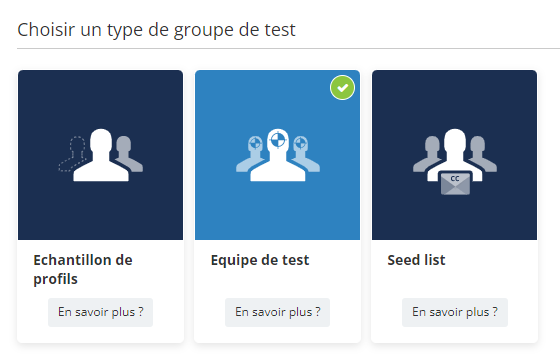
Etape 1 : Données générales
A cette étape, vous allez nommer votre groupe de test et choisir la base de données à laquelle il se rattache. Etant donné qu'un groupe de test est fait de profils réels, il est toujours lié à une seule base de données.
Vous pouvez aussi indiquer une description à votre groupe de test : c'est utile vu que vous pouvez avoir plusieurs groupes de test, tel qu'un groupe dédié au contenu interne, ou à un projet spécifique. La description aide à se souvenir de l'objectif du groupe.
Pour une "équipe de test", vous allez aussi devoir choisir les canaux de communication à tester : les campagnes e-mails et/ou SMS. Cela va impacter les informations que vous devrez fournir pour tous vos testeurs : adresse e-mail et/ou numéro de portable.
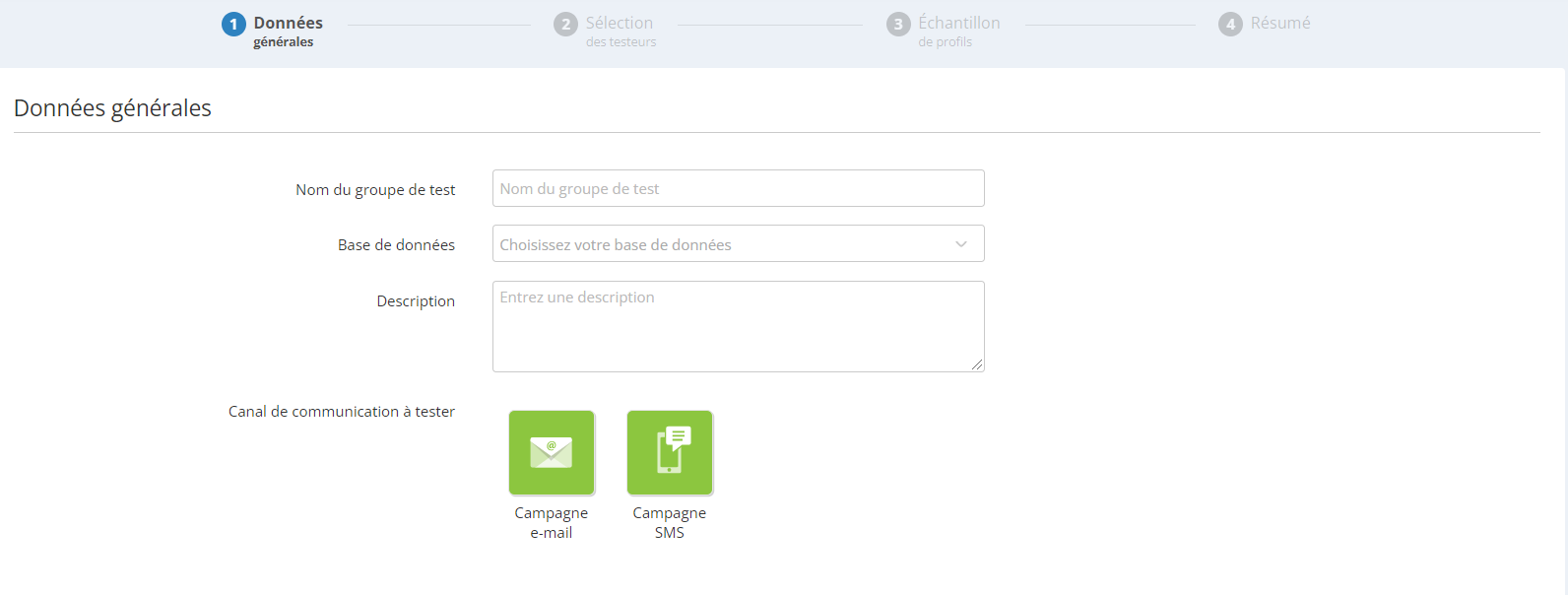
Etape 2 : Sélection des testeurs
A cette étape, vous allez choisir les personnes qui vont véritablement recevoir vos tests. Il s'agit d'utilisateurs physiques (vos collègues, par exemple) qui n'ont pas besoin des figurer en tant que profils dans la base de données.
Cliquez sur "Créer un testeur" pour saisir les données d'un de vos testeurs.
Vous devrez fournir leur nom et prénom, pour les identifier, ainsi que leur adresse e-mail et leur numéro de portable pour envoyer les tests (selon les canaux choisis à l'étape 1).
Cela doit être une adresse e-mail ou un numéro de téléphone valide (avec le préfixe international).
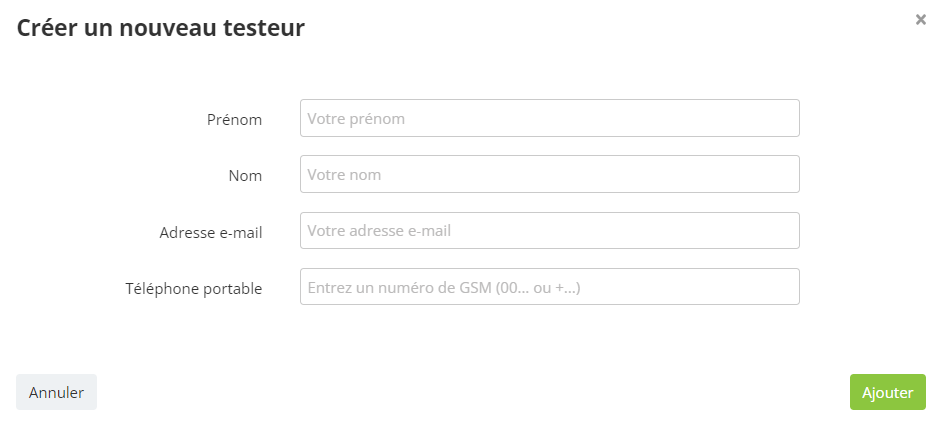
Etape 3 : Echantillon de profils
A cette étape, vous allez choisir les profils sur base desquels les tests seront générés.
En effet, même si vous avez sélectionné une liste de vrais testeurs à l'étape précédente, les messages de test doivent quand même être personnalisés et conditionnés sur base des attributs d'un profil dans la base de données.
Dès lors, un échantillon de profils doit être sélectionné et assigné à vos testeurs.
En cliquant sur "Ajouter des profils", vous avez 2 options pour chercher des profils spécifiques :
-
soit via un filtre rapide sur le nom, prénom, adresse e-mail ou n'importe quel attribut clé de votre DB (Trouver un profil). Cela vous permet de chercher pour un profil précis dans votre base de données.
-
soit par une recherche avancée via l'app de ciblage (Explorer les profils). Cela vous permet de chercher des profils correspondant à des critères spécifiques, comme par exemple : "est abonné" ou "appartient au segment X". C'est aussi utile pour trouver plusieurs profils à la fois.
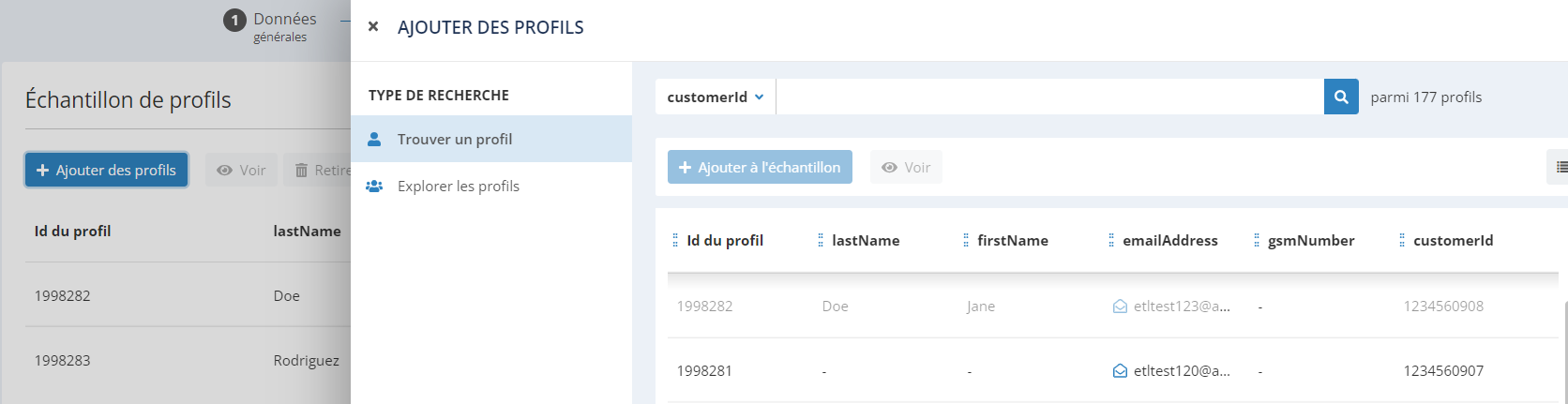
Votre groupe de test doit être représentatif de votre base de données. Par exemple :
Si vos campagnes sont multilingues, il sera important
d'avoir un groupe de test comportant un profil de chacune
des langues.
Si vous personnalisez vos campagnes en
fonction du sexe, votre groupe de test devrait
idéalement aussi être représentatif.
Il en va de même pour tous vos paramètres de personnalisation ou de conditionnement de campagne.
Après avoir trouver un profil adapté, cliquez sur "Ajouter à l'échantillon".
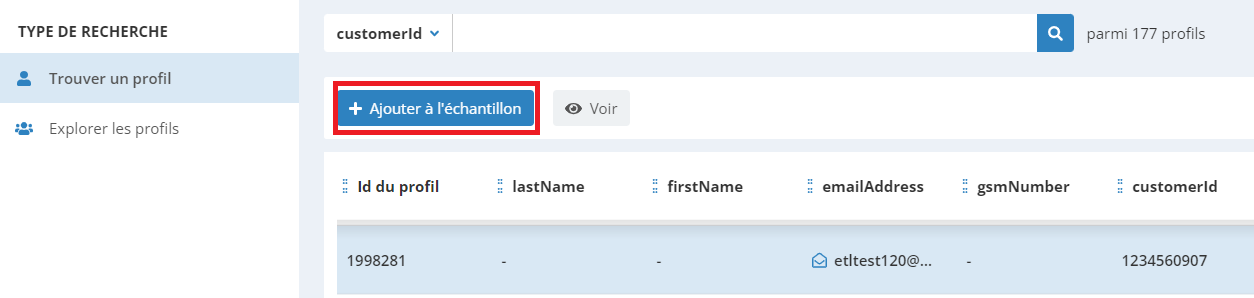
Dans la liste de profils ajoutés à votre échantillon, vous pouvez spécifier la raison pour laquelle vous voulez l'utiliser pour tester des e-mails (par exemple: "anglophone + femme"). Cette information utile est affichée quand vous validez vos campagnes et quand vous assignez les testeurs.
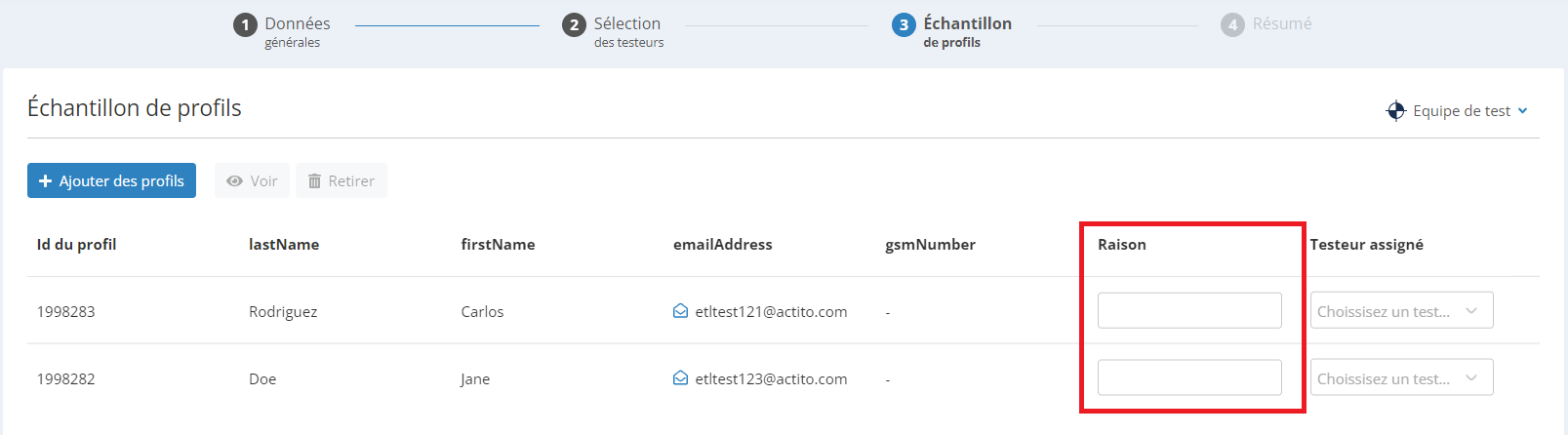
Pour finir, le point le plus important de l'équipe de test est d'assigner un testeur aux profils de l'échantillon.
Cela garantit que le test sera généré sur base des caractéristiques du profil, et envoyé au testeur (dont vous avez fourni les informations de contact à 'étape 2). Dans l'exemple ci-dessous, l'email de test sera basé sur 'Jane Doe' (un profil de ma DB) et envoyé à la véritable adresse de 'Kate Test' (une collègue). J'ai assigné ce profil à ce testeur car j'estime qu'elle est la mieux placée pour valider cette version de l'e-mail.
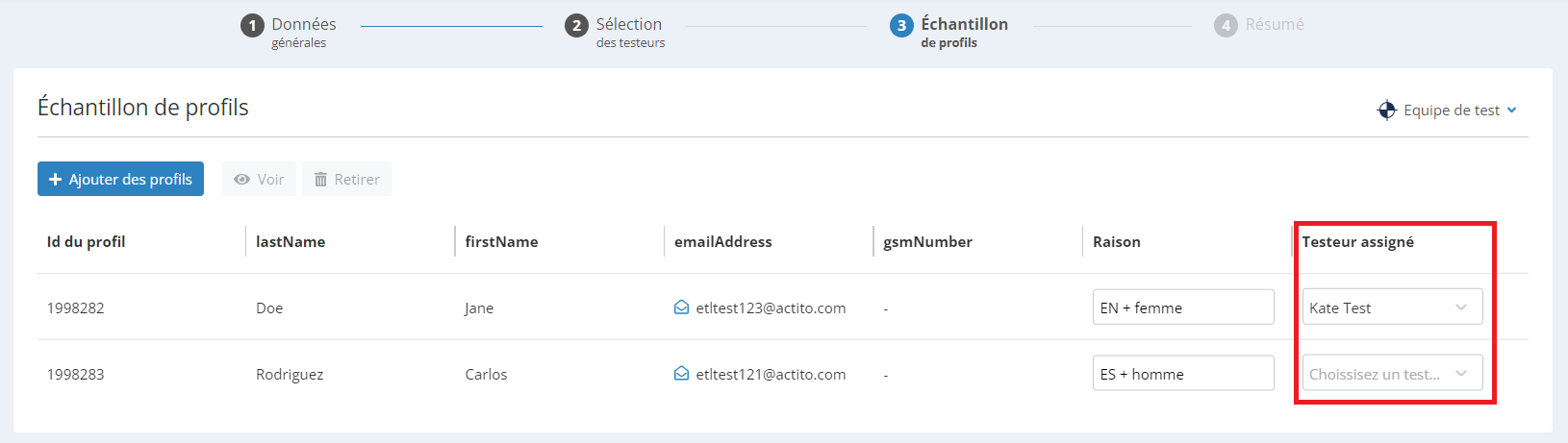
A savoir
Plusieurs profils peuvent être assignés au même testeur, ce qui veut dire que la même personne pourra valider plusieurs versions de l'email.
Le même profil ne peut être assigné qu'à un seul testeur. Si plusieurs personnes doivent valider la même version de l'email, des profils similaires doivent être ajoutés à l'échantillon.
Etape 4 : Résumé
La dernière étape résumé les caractéristiques de votre groupe de test, votre équipe des testeurs et la liste des profils auxquels ils sont assignés.
Cliquez sur "Activer" pour pouvoir utiliser votre équipe de test dans vos campagnes.

Utiliser une équipe de test
A l'étape de "Contrôle et test", choisissez votre groupe de test dans le menu déroulant. A la fois les échantillons de profils et les équipes de test sont disponibles à cet endroit.
Lorsque vous sélectionnez une équipe de test, vos profils de test sont utilisés pour générer les e-mails en calculant leurs personnalisations et leurs conditions selon les attributs de ces profils, puis les tests seront envoyés aux testeurs assignés à ces profils de test.
Sélectionnez quelles paires "profil-testeur" utiliser pour générer vos tests. La colonne "Commentaire" vous rappelle les attributs de ces profils, et la colonne "Testeur" indique lequel de vos collaborateurs est liés à ce profil.
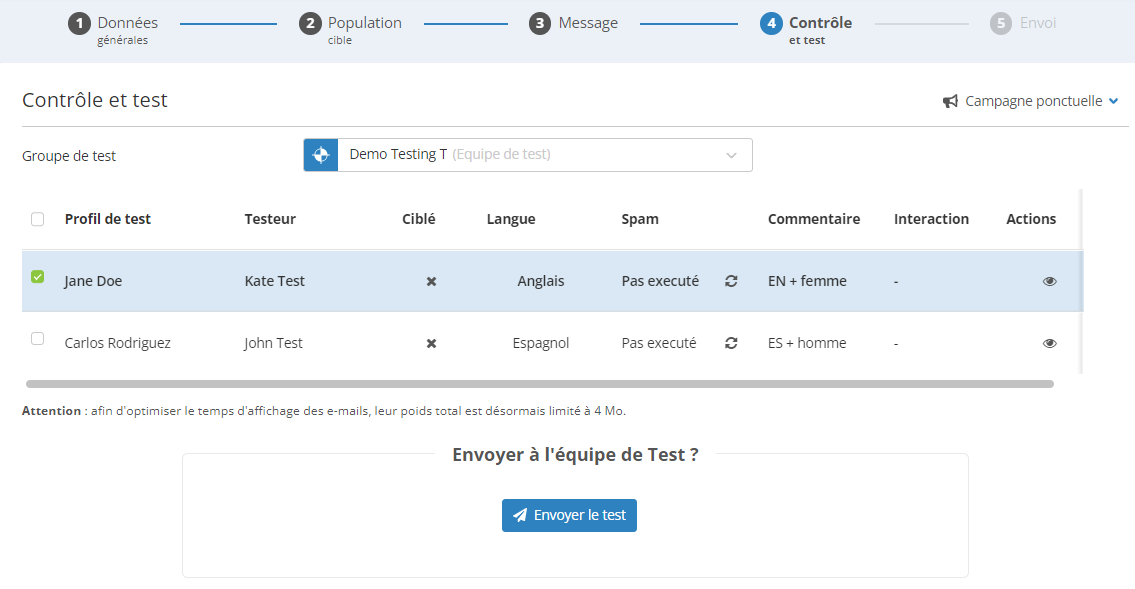 Quand vous cliquez sur "Envoyer le test", un e-mail sera
généré sur base de chaque profil de test.
Quand vous cliquez sur "Envoyer le test", un e-mail sera
généré sur base de chaque profil de test.
Il ne sera pas envoyé au profil de test, mais bien directement aux testeurs de votre équipe de test.
Outrepasser l'équipe de test
Que faire si vous devez envoyer des tests à quelqu'un qui ne fait pas partie de votre équipe de test ?
Pas besoin de modifier l'équipe de test juste pour une fois, descendez simplement jusqu'à la section "Test rapides", où vous pouvez entrer des adresses externes.
Ce faisant, les e-mails seront toujours basés sur les profils de test sélectionnés, mais au lieu d'être envoyés à leur testeur assigné, ces tests seront envoyés aux adresses externes que vous avez spécifiées.

Astuce
Utiliser le mode "Tests rapides" est en fait similaire à utiliser un "Echantillon de profils".
